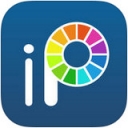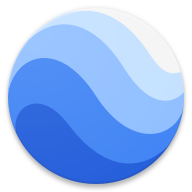轻松学会:如何设置电脑从光驱启动
设置光驱启动:全方位指南
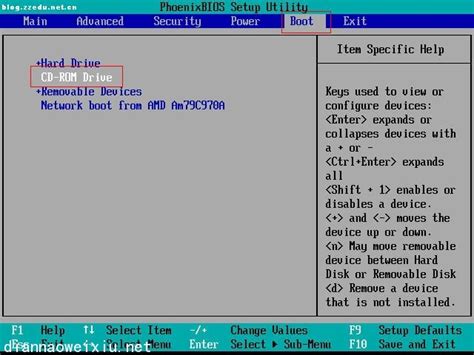
在当今数字化的世界里,虽然许多任务可以通过USB驱动器和固态硬盘完成,但在某些特定场景下,如安装操作系统、进行系统恢复或者从光盘读取特定的应用程序时,光驱仍然是一个必不可少的硬件组件。学会如何设置电脑从光驱启动(也称为从CD/DVD启动)是进行这些操作的重要步骤。本篇文章将从准备工作、BIOS设置、UEFI设置、常见问题解决及注意事项等多个维度,详细介绍如何设置光驱启动。
一、准备工作
在进行设置之前,首先需要确保具备以下条件:
1. 确认光驱型号与兼容性:不同型号的光驱支持不同的读写速度和格式,因此需要先了解自己的光驱型号和兼容的盘片类型(如CD、DVD、蓝光等)。
2. 准备启动盘:需要有一张可读写的光盘,内含系统安装镜像或系统恢复镜像。若要进行其他操作,则需要相应内容的启动盘。
3. 电脑配置要求:检查电脑的主板是否支持从光驱启动,一些老旧的电脑或特殊配置的笔记本可能在这方面有限制。
4. 光驱正常工作:在BIOS或UEFI之前,建议确保光驱正常工作,没有物理损坏或无法读盘的问题。
二、BIOS设置
BIOS(Basic Input/Output System)是计算机启动时所加载的基础固件,通过设置BIOS,用户可以调整电脑的硬件配置、启动顺序等。以下是如何在BIOS中设置光驱启动的步骤:
1. 重启电脑:关闭电脑,重新启动,在开机时注意观察屏幕底部的提示信息,一般会在显示器上显示“Press [键名] to enter setup”的信息,例如F2、Del、Esc等。
2. 进入BIOS界面:根据屏幕提示按下相应的键,进入BIOS设置界面。不同的主板可能略有不同,但大部分会包括“Main”、“Advanced”、“Boot”、“Security”等几个主要选项。
3. 调整启动顺序:
找到“Boot”选项卡,在“Boot Device Priority”或“Boot Order”子菜单中,找到光驱的选项(一般为CD-ROM Drive或DVD-ROM Drive)。
使用方向键或键将光驱移动到启动顺序列表的首位。
不同的BIOS界面,具体菜单名称和按键可能会有所不同,但操作步骤类似。
4. 保存并退出:调整完毕后,在BIOS的主菜单中找到“Save & Exit”或“Exit Saving Changes”选项,按下相应键确认保存并退出BIOS设置。
5. 重启电脑:这时电脑会从光驱启动,若光驱内有可读盘片,系统将加载盘片内容进行下一步操作。
三、UEFI设置
UEFI(Unified Extensible Firmware Interface)是BIOS的现代替代品,支持更快启动速度、更强大的安全功能以及图形化的用户界面。设置UEFI的方法与BIOS有所不同,但同样通过调整启动顺序实现:
1. 重启电脑:在开机时留意屏幕底部的提示信息,寻找进入UEFI设置的按键。常见按键包括F2、Del、F10等。
2. 进入UEFI界面:按下提示的按键,进入UEFI设置界面。与BIOS不同,UEFI一般使用图形化的用户界面,包括几个主要的选项区域。
3. 找到启动选项:
在UEFI设置中,通常有一个专门的“Boot”或“Startup”选项卡。
找到“Boot Order”或“Boot Sequence”选项,在这个列表中找到光驱(通常为CD/DVD-ROM Drive)。
4. 调整启动顺序:
使用鼠标或键盘的上下箭头,将光驱选项拖动到列表的顶部。
或者根据UEFI的具体操作说明,调整顺序至首位。
5. 保存并退出:找到“Save Changes and Exit”或类似的选项,保存更改并退出UEFI设置。
6. 重启电脑:完成以上步骤后,电脑将尝试从光驱启动。
四、常见问题解决
在进行设置过程中,可能会遇到一些常见问题,以下是一些常见的解决方案:
1. 无法进入BIOS/UEFI设置:
确保在正确的时机按下提示的按键。
检查键盘是否正常工作,尤其是在笔记本电脑上,有时需要使用外接键盘。
确认主板和BIOS/UEFI版本是否支持设置启动顺序。
2. 找不到光驱选项:
确保光驱已经正确连接到主板上,且未被禁用。
检查BIOS/UEFI中的设置,确保光驱被识别并启用。
更换另一张盘片,以排除盘片损坏的可能。
3. 电脑依然从硬盘启动:
检查BIOS/UEFI设置,确保启动顺序列表中光驱确实位于首位。
确认保存的更改是否已经生效,有些系统需要重启两次才能完全应用新设置。
4. 启动时读盘错误:
检查盘片是否有划痕或灰尘,确保盘片干净整洁。
尝试用其他电脑或光驱读取该盘片,排除盘片质量问题。
五、注意事项
1. 备份数据:在进行系统安装或恢复操作前,务必备份重要数据,以防数据丢失。
2. 光盘类型匹配:确保启动盘的类型(如CD、DVD)与光驱的读写能力相匹配。
3. 遵循提示:在进行BIOS/UEFI设置时,仔细阅读屏幕上的提示信息,遵循提示操作。
4. 安全第一:在设置过程中,不要轻易更改与硬件直接相关的其他设置,以免造成硬件故障。
5. 重新启动电脑:每次修改BIOS/UEFI设置后,需要重新启动电脑才能使更改生效。
通过上述步骤,可以成功地设置电脑从光驱启动,无论是进行系统安装、恢复还是读取特定盘片内容,都变得更加简单便捷。记住,每次进行操作前做好充分的准备工作,仔细阅读主板手册或在线指南,可以有效避免潜在的故障和问题。随着技术的发展,尽管BIOS/UEFI的具体操作可能有所变化,但核心思想是一致的,通过正确的设置和调整,即可轻松实现启动顺序的变更。
- 上一篇: 《变形金刚:重拳出击》精简流程攻略第二部分
- 下一篇: 打发无聊时光的有效活动
新锐游戏抢先玩
游戏攻略帮助你
更多+-
03/11
-
03/11
-
03/11
-
03/11
-
03/11